¿Quiere saber cómo compartir o delegar el calendario?
-
Compartir el calendario en Outlook para Windows.
-
Compartir el calendario en Outlook para Mac.
-
Compartir el calendario en Outlook en iOS o Android.
-
Compartir el calendario en Outlook en la Web para empresas u Outlook.com
Nota: Muchas de las características del nuevo Outlook para Windows funcionan de la misma forma o de forma similar a Outlook en la Web. Si está interesado en probar la nueva experiencia, consulte Introducción al nuevo Outlook para Windows.
¿Es un administrador de TI que quiere obtener más información acerca de la nueva plataforma de calendarios compartidos?
Estamos realizando mejoras en la forma en que los calendarios compartidos de Microsoft 365 se sincronizan en las aplicaciones. Lo que queda de este artículo está destinado a ayudar a los administradores de TI a comprender los cambios que se están implementando.
Las mejoras están pensadas solo para los calendarios compartidos entre usuarios que usen Exchange Online. No hay ningún cambio en los calendarios compartidos si el calendario de un usuario está hospedado en Exchange local.
Con estas mejoras, los administradores de TI y los usuarios de su organización pueden esperar:
-
Opciones de permisos coherentes al compartir un calendario. Vea Compartir un calendario.
-
Una forma sencilla para aceptar una invitación de calendario compartido. Vea Aceptar un calendario compartido.
-
Calendarios compartidos que se sincronizan con todos los dispositivos con cambios que aparecen inmediatamente. Vea Sincronizar y editar calendarios compartidos.
Mejoras
Las mejoras básicas en el uso compartido se pueden resumir de la siguiente manera:
-
Los usuarios podrán compartir su calendario desde cualquier versión de Outlook y tener las mismas opciones de permiso en todas las versiones.
-
Los usuarios podrán aceptar fácilmente las invitaciones de calendario compartido desde cualquier aplicación de Outlook y ver dichos calendarios en todos sus dispositivos.
-
Los usuarios podrán ver todos sus calendarios compartidos en cualquier dispositivo o aplicación de calendario. Si un usuario realiza cambios en un calendario compartido, todos los demás con los que lo comparte verán dichos cambios al instante. Los usuarios también notarán mejoras de rendimiento al ver y editar los calendarios compartidos. Usar un calendario compartido será tan rápido y confiable como administrar su propio calendario de usuario.
Cuando un usuario comparte su calendario con otros ahora, probarán la experiencia mejorada del calendario compartido después de aceptar la invitación. Pero, si compartieron el calendario con usuarios antes de habilitar los cambios, no verán estas mejoras automáticamente.
Al actualizar calendarios compartidos existentes a la nueva experiencia de calendario compartido, pida a los usuarios que sigan las instrucciones de Actualizar un calendario compartido existente al nuevo modelo que se muestra más adelante en este artículo. Después de que los usuarios actualicen al nuevo modelo, se sincronizarán los calendarios compartidos en sus teléfonos móviles. En el futuro, los calendarios compartidos existentes se actualizarán automáticamente, pero no aún hay ningún plan para este proceso de actualización automática.
Al habilitar la sincronización instantánea, un calendario compartido refleja los cambios realizados por otros usuarios inmediatamente. Actualmente, no todos los tipos de calendarios compartidos admiten la sincronización instantánea. Las secciones siguientes describen los tipos de calendarios compartidos y aplicaciones de calendario que admiten la sincronización instantánea.
La sincronización instantánea solo se habilita si ambos usuarios están en el mismo espacio empresarial de Microsoft 365 o si un usuario de Outlook.com comparte el calendario.
La tabla siguiente proporciona más detalles sobre los tipos de configuración que admiten la sincronización instantánea. En el futuro, la sincronización instantánea se habilitarán para todos los calendarios compartidos entre los usuarios de Microsoft 365 y Outlook.com.
|
Propietario del calendario |
Destinatario del calendario compartido |
Sincronización instantánea habilitada |
Notas |
|---|---|---|---|
|
Microsoft 365 |
Microsoft 365
|
✔ |
|
|
Microsoft 365 |
Microsoft 365
|
– |
La sincronización se realiza aproximadamente cada tres horas. Si no se permite el uso compartido externo para el espacio empresarial del propietario del calendario, se trata como si se estuviera compartiendo el calendario con un usuario de terceros. |
|
Microsoft 365 |
Outlook.com u |
– |
Actualmente, esta configuración genera una dirección URL de suscripción a calendario de Internet (ICS). El destinatario del calendario compartido lo agrega con la URL de ICS y el tiempo de sincronización se determina según el servicio de calendario del destinatario. Por ejemplo, si el destinatario se encuentra en Outlook.com, el calendario se actualizará aproximadamente cada tres horas. Si el destinatario se encuentra en Gmail.com, el calendario podría actualizarse cada 24 o 48 horas. |
|
Outlook.com |
Outlook.com |
✔ |
|
|
Outlook.com |
Microsoft 365 |
✔ |
|
|
Outlook.com |
Servicio de terceros como Gmail.com |
– |
Actualmente, esta configuración genera una dirección URL de ICS. El destinatario agrega el calendario compartido con la URL de ICS y el tiempo de sincronización se determina según el servicio de calendario del destinatario. Por ejemplo, si el destinatario se encuentra en Outlook.com, el calendario se actualizará aproximadamente cada tres horas. Si el destinatario se encuentra en Gmail.com, el calendario podría actualizarse cada 24 o 48 horas. |
Aplicaciones que admiten la sincronización instantánea:
-
Outlook para Windows
-
Outlook para Mac
-
Outlook en la Web (OWA)
-
Outlook para iOS
-
Outlook para Android
-
REST y aplicaciones de Exchange ActiveSync
Nota: Exchange La API de los servicios Web (EWS) no admite la sincronización instantánea.
Outlook para Windows: Los usuarios pueden comprobar si están habilitadas las mejoras del calendario compartido siguiendo las instrucciones proporcionadas en este artículo.
Outlook para Mac: Si el usuario ve el calendario compartido en Outlook para Mac, verá la nueva experiencia de sincronización si agregó el calendario aceptando una invitación para compartirlo o si el usuario agregó el calendario compartido a través de Archivo > Abrir la carpeta de otro usuario. Sin embargo, si el usuario agregó la cuenta como una cuenta delegada, estará en la experiencia de sincronización anterior. Los cambios pueden aparecer más rápido en Outlook en la Web, Outlook para iOS y Outlook para Android.
Outlook en la Web, iOS y Android: Si el usuario lo está viendo en Outlook en la Web, Outlook para iOS o Outlook para Android, se está usando la nueva experiencia de sincronización.
Detalles técnicos de las mejoras del calendario compartido
Esta sección describe cómo se consiguieron estas mejoras y lo que ha cambiado en la arquitectura de los calendarios compartidos en Microsoft 365.
Terminología
Estos son algunos de los términos que se utilizan en esta discusión:
-
Calendario compartido: Un calendario compartido con permisos de vista, edición y delegación
-
Propietario: La persona que comparte el calendario
-
Destinatario: La persona con quien se comparte el calendario
-
Modelo anterior: El comportamiento anterior de los calendarios compartidos
-
Nuevo modelo: El comportamiento nuevo de los calendarios compartidos
Las mejoras sólo pueden aplicarse a calendarios compartidos entre usuarios en Exchange Online. No hay ningún cambio en los calendarios compartidos cuando uno de los usuarios está hospedado en Exchange local.
|
Atributo |
Modelo anterior |
Modelo nuevo |
|---|---|---|
|
Cómo se almacena el calendario compartido |
Una entrada (similar a un hipervínculo) se almacena en el buzón del destinatario. La entrada apunta al buzón del propietario, pero no almacena los datos de calendario en el buzón del destinatario. |
Se crea un nuevo calendario en el buzón del destinatario que contiene una copia del calendario del propietario (a partir de un año antes de la fecha de aceptación). |
|
Cómo el destinatario tiene acceso al calendario compartido |
Lee y escribe directamente desde el buzón del propietario. |
Lee desde la copia local del calendario compartido almacenado en el buzón del destinatario. Pero escribe directamente en el buzón del propietario y se sincroniza con la copia local del calendario compartido en el buzón del destinatario. |
|
Cómo el calendario compartido sincroniza los cambios |
La aplicación sondea periódicamente el buzón del propietario en busca de cambios para sincronizarlos. |
El servicio sincroniza al instante los cambios en la copia local del destinatario. Esto desencadena una notificación de inserción en la aplicación que sincroniza los cambios al instante. |
|
Aplicaciones que el destinatario puede usar para obtener acceso al calendario compartido |
|
|
Para obtener más detalles, vea Diferencias de funcionalidad en el nuevo modelo de calendarios compartidos que se muestra más adelante en este artículo.
Los usuarios que acepten una nueva invitación de calendario compartido con la versión más reciente de un cliente de Outlook empezarán a usar automáticamente el nuevo modelo de uso compartido del calendario.
La manera más sencilla para que un usuario compruebe si recibió las mejoras (es decir, el nuevo modelo de uso compartido de calendarios) es comprobar si el calendario compartido aparece en su teléfono móvil. Si es así, el calendario compartido ya se ha actualizado al nuevo modelo. Los usuarios de Outlook para Windows pueden comprobar si están habilitados para las mejoras del calendario compartido siguiendo las instrucciones proporcionadas en este artículo.
Al usar la versión más reciente de un cliente de Outlook, el calendario compartido con un usuario debería cambiar automáticamente al uso de las nuevas mejoras de uso compartido del Calendario. Sin embargo, si esto no ocurre, el usuario puede recrear el calendario compartido mediante una de las dos opciones siguientes:
-
El propietario del calendario vuelve a compartir su calendario. El propietario del calendario podrá hacerlo desde cualquier aplicación de Outlook, incluidas Outlook para iOS o Outlook para Android. A continuación, el usuario debe aceptar la invitación de calendario compartido mediante una versión posterior de un cliente de Outlook (si acepta la invitación con una versión anterior de Outlook, el calendario compartido no se habilitará con las mejoras actualizadas). No es necesario eliminar calendarios compartidos existentes antes de volverlos a aceptar.
-
El usuario elimina y vuelve a abrir el calendario. Esta opción no requiere pedir al propietario que vuelva a compartir su calendario. El usuario simplemente necesitará usar una versión posterior de un cliente de Outlook para eliminar y volver a abrir el calendario compartido. Esto actualiza el calendario automáticamente si al usuario se le concedió explícitamente acceso al calendario del propietario. Si el usuario obtuvo acceso a través del grupo Predeterminado (Mi organización) o a través de un grupo de seguridad, su copia del calendario no se actualizará. Si el usuario está realizando esta acción en Outlook para Windows, el cliente de Outlook también debe estar habilitado para las mejoras según se describe en este artículo.
Nota: En Outlook para iOS y Android, la opción de agregar un calendario compartido está disponible en el módulo de calendario: Haga clic en la imagen de perfil en la esquina superior izquierda para ver la lista de calendarios, haga clic en el icono del signo + en la esquina superior izquierda y seleccione Agregar calendarios compartidos.
Métodos para sincronizar los calendarios compartidos
Esta sección explica dónde y cuándo se realiza la sincronización instantánea en el estado actual del proceso. La siguiente tabla muestra los tipos de sincronización que existen para los calendarios compartidos en el nuevo modelo.
|
Método de actualización |
Cómo cambia la sincronización |
Calendarios compatibles (actualmente) |
|---|---|---|
|
Actualizaciones instantáneas |
Los cambios se sincronizan al instante. Esto se aplica a los calendarios compartidos entre los usuarios del mismo espacio empresarial de Microsoft 365 o por un usuario de Outlook.com. |
|
|
Actualizaciones periódicas |
Los cambios se sincronizan periódicamente (dentro de tres horas en la mayoría de los casos). Los destinatarios no ven cambios en un calendario compartido inmediatamente, pero la copia se actualizará cada pocas horas. |
|
|
Suscripción ICS |
Cuando se comparte el calendario, se genera una dirección URL de la suscripción a calendario de Internet (ICS). El destinatario puede usar esta dirección URL para agregar el calendario compartido a cualquier servicio de calendario que use. Con las direcciones URL de ICS, el servicio de calendario del destinatario elige cuándo sincronizar el calendario para recibir nuevas actualizaciones. Si el destinatario es un usuario de Outlook.com, la sincronización se realiza aproximadamente cada tres horas. |
|
Actualmente, aún no se admite la sincronización instantánea de uso compartido fuera del espacio empresarial. Mientras puede compartir con esta configuración, la sincronización se realizará periódicamente. Hay dos tipos de uso compartido entre espacios empresariales:
-
Un usuario de Microsoft 365 con otro usuario de Microsoft 365 (si está habilitado el uso compartido externo).
Se crea un calendario compartido completo, pero la sincronización se realizará aproximadamente cada tres horas. Finalmente, se habilitará la sincronización instantánea para esta configuración.
-
Un usuario de Microsoft 365 con un usuario de Outlook.com. Si se deshabilita el uso compartido externo, compartir con otro usuario Microsoft 365 también pertenece a este grupo.
Al compartir se genera una dirección URL de ICS que el destinatario puede agregar a cualquier servicio de calendario. Con una suscripción ICS, el servicio del calendario del destinatario elige cuándo sincronizar la suscripción ICS para recibir nuevas actualizaciones. Si el destinatario es un usuario de Outlook.com u Microsoft 365, la sincronización se realiza aproximadamente cada tres horas.
Compartir con un usuario en un servicio externo como Gmail es otro tipo de uso compartido de calendarios. En estos casos, se genera una dirección URL de la suscripción a calendario de Internet (ICS) que se vincula al calendario del propietario. Los destinatarios pueden usar esta dirección URL para ver el calendario en un explorador web o agregarlo a su propio servicio de calendario agregando un calendario de internet con la URL de ICS. Con las suscripciones ICS, el servicio de calendario del destinatario elige cuándo sincronizar la suscripción ICS para recibir nuevas actualizaciones. Si el destinatario es un usuario de Outlook.com, la sincronización se realiza aproximadamente cada tres horas. Si el destinatario está usando otro servicio de calendario, como Gmail.com, es posible que la sincronización no se realice con tanta frecuencia.
Diferencias de funcionalidad en calendarios compartidos del nuevo modelo
Los calendarios compartidos que usan el nuevo modelo difieren del modelo anterior en varias áreas de funcionalidad, incluidos avisos, permisos, reuniones delegadas y clientes de terceros.
En el pasado, no había ningún conjunto de opciones de niveles de permisos coherente en los clientes de Outlook. Como parte de estas mejoras, los clientes de Outlook actualizados mostrarán un conjunto de niveles de permisos de uso compartido simplificado y coherente.
Como parte de las mejoras del calendario compartido, los clientes de Outlook actualizados ahora muestran un conjunto simplificado de niveles de permisos de uso compartido, como se describe en la tabla siguiente. Los niveles de permisos entre "solo lectura" y "editar" siguen siendo configurables, pero solo los puede configurar un administrador mediante los cmdlets Add-MailboxFolderPermission o Set-MailboxFolderPermission . Todos los permisos intermedios se describen como "Personalizados" cuando el propietario del calendario ve sus permisos de uso compartido.
La lógica del lado cliente compleja y propensa a errores para evaluar estos permisos intermedios también se ha eliminado mediante las mejoras del calendario compartido. A los clientes solo se les informa de si el usuario puede ver o editar el calendario compartido. Los clientes no aplican permisos de nivel intermedio. Por ejemplo, no se impide que los autores intenten editar eventos en el calendario compartido. El servicio evalúa todos los niveles de permisos e impide que el autor edite eventos en el calendario. Cuando se conceden permisos avanzados, se recomienda informar a los usuarios sobre lo que pueden o no hacer a los eventos del calendario.
|
Niveles de permisos heredados |
Niveles de permisos simplificados |
|---|---|
|
No compartido |
No compartido |
|
Ninguno |
Ninguno |
|
Disponibilidad Solo disponibilidad |
Puede ver cuando estoy ocupado |
|
Disponibilidad, asunto, ubicación Detalles limitados |
Puede ver títulos y ubicaciones |
|
Revisor Detalles completos |
Puede ver todos los detalles |
|
Editor |
Puede editar |
|
Propietario Editor de publicación Autor de publicación Autor Autor no editor Colaborador Personalizado |
Personalizado |
|
Delegado |
Delegado |
Si el propietario usa Outlook en la Web, Outlook para iOS, Outlook para Android u Outlook para Mac para cambiar los permisos, la copia del calendario del destinatario vuelve a sincronizarse inmediatamente con el nuevo nivel de permisos.
Si el propietario usa otra aplicación para cambiar los permisos, el calendario volverá a sincronizarse en las próximas horas, pero no ocurrirá de inmediato.
Si el propietario elimina los permisos de un usuario en el calendario, esta acción se detectará en pocas horas y se producirá uno de los tres siguientes escenarios:
-
Si el destinatario se encuentra en la misma organización y el propietario del calendario tiene el usuario de Mi organización (predeterminado) establecido en un permiso que no sea Ninguno, el calendario del destinatario se actualizará para reflejar el nivel de permisos de usuario predeterminado. El calendario compartido permanecerá en el modelo nuevo, pero es posible que tenga un nivel de permisos diferente.
-
Si el destinatario se encuentra en la misma organización y el propietario del calendario no lo comparte con el usuario de Mi organización (predeterminado), se quitará el calendario compartido del buzón del destinatario. El destinatario ya no podrá ver el calendario compartido en su lista de calendarios.
-
Si el destinatario se encuentra en una organización diferente, el calendario compartido detiene la sincronización pero no se elimina.
Los delegados siempre han podido ver los mensajes de reunión delegados desde su teléfono móvil porque reciben las invitaciones en su Bandeja de entrada. Pero, en el pasado, los delegados no tenían ninguna indicación si la invitación de reunión era para ellos o los usuarios de los que eran delegados.
Para mejorar este escenario, Outlook para iOS y Outlook para Android han agregado la interfaz de usuario para que sean claros los destinatarios de la invitación de reunión. Por ejemplo, note "Recibido para Miguel Torrez" en las siguientes capturas de pantalla, que indica que la invitación y el correo son para Miguel y no para el delegado.
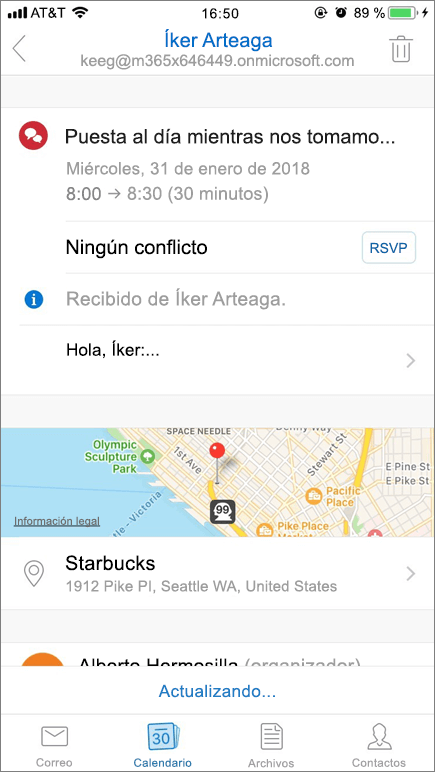 |
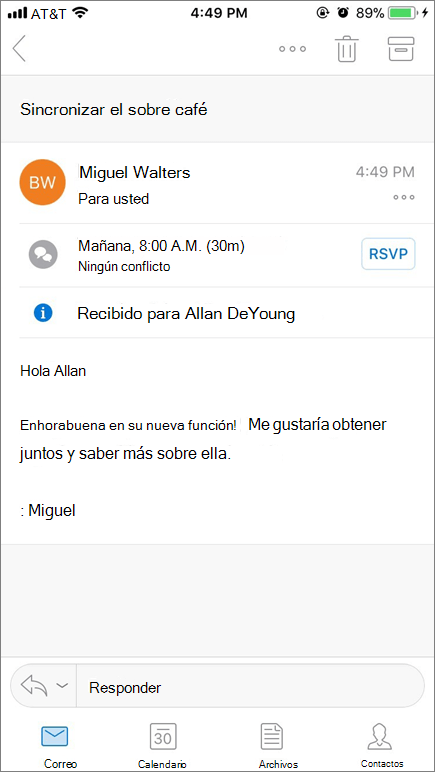 |
El nuevo modelo de uso compartido de calendarios difiere en clientes de correo de terceros en algunos escenarios que se describen a continuación.
-
En los clientes EAS, los destinatarios con permisos de solo lectura verán la opción para crear una reunión o responder a una reunión en ese calendario de solo lectura. Al hacer eso, se guardará localmente en la caché del cliente, pero el servidor rechazará los cambios. Los cambios del destinatario no se reflejarán en el calendario del propietario porque no tienen permisos de edición. Este problema se produce porque los clientes EAS no diferencian entre los calendarios compartidos con permisos de solo lectura de aquellos con permisos de lectura y escritura, y tratan todos los calendarios compartidos como editables.
-
Algunos clientes de terceros tienen la lógica de cliente de agregar siempre el usuario actual como asistente a las reuniones. Por lo tanto, si el usuario está usando aplicaciones de calendario nativas en su teléfono y está viendo una reunión en el calendario de otro usuario, podría ver su nombre en la lista de asistentes. Esto solo se produce si está viendo el calendario en aplicaciones de terceros, pero cuando ven la misma reunión en Outlook para iOS u Outlook para Android, no aparecerá su nombre en la lista de asistentes.
-
No se admiten las mejoras del calendario compartido para los clientes EWS, por lo que estas no están disponibles en ninguna aplicación de calendario que use EWS, como Mac OS X.
Notas:
-
Las versiones anteriores de Outlook para Mac usan EWS y muestran calendarios compartidos heredados sin estas mejoras.
-
La aplicación Calendario en Mac OS X utiliza EWS y muestra los calendarios compartidos heredados sin estas mejoras.
-
Preguntas más frecuentes
-
¿Cuándo se actualizarán estas mejoras del estado de "versión preliminar" en Outlook para Windows?
-
Hemos graduado la experiencia de "versión preliminar" en todos los canales de actualización de Microsoft 365 (Canal actual, Canal mensual para empresas y Canal Semi-Annual). Las mejoras del calendario compartido se habilitan automáticamente para el Canal actual y el Canal mensual para empresas a partir de la versión 2112, y para el Canal semestral para empresas a partir de la versión 2202. Se recomienda encarecidamente que los delegados se coloquen en el Canal mensual para empresas o en el Canal actual para obtener la mejor experiencia y las últimas mejoras.
-
No quiero sincronizar los calendarios de mis usuarios con teléfonos móviles. ¿Qué configuración puedo usar para deshabilitar esta opción?
-
No tenemos planes para permitir que las mejoras de calendario compartido se deshabiliten para espacios empresariales.
-
Al sincronizar los calendarios compartidos en sus teléfonos móviles, mis usuarios se preocupan por el uso de datos. ¿Qué debo decirles?
Si desactiva la opción de calendario compartido en la lista de calendarios, Outlook para iOS y Outlook para Android no sincronizarán los calendarios que no están seleccionados. La mayoría de las aplicaciones móviles de calendario también deben seguir este comportamiento.
-
¿Esto también se aplica a los calendarios de recursos?
Estas mejoras se pueden aplicar a cualquier calendario que se pueda compartir. Si un usuario comparte su calendario, un calendario de buzón compartido o un calendario de buzón de recursos y el destinatario acepta con Outlook en la Web, Outlook para iOS u Outlook para Android, empezarán a ver estas mejoras.
Pero, para los buzones de recursos en particular, hay algunas incoherencias en la forma en que los permisos se muestran en la lista de permisos de Outlook con respecto a la lista de permisos del Centro de administración. Estamos trabajando para que los permisos se muestren de forma coherente. Pero, el calendario compartido funciona como se describe anteriormente para calendarios del buzón de recursos y el destinatario podrá verlos en su teléfono móvil.
-
¿Ahora se admite compartir el calendario en grupos de Microsoft 365?
Todavía no, pero es una de nuestras prioridades. Actualmente solo puede compartir calendarios con usuarios individuales o grupos de seguridad.
-
¿Estos cambios facilitarán que una sola persona tenga varios delegados de calendario?
Estas mejoras, especialmente la sincronización más rápida, facilitará la administración del mismo calendario por varios usuarios, pero el escenario de varios delegados no es un objetivo de estas mejoras iniciales. Para obtener la mejor experiencia, solo un delegado debe administrar el calendario compartido.
-
¿Hay algún otro problema que deba tener en cuenta?
En el artículo Problemas conocidos con las mejoras del Calendario compartido de escritorio de Outlook se enumeran algunos de los problemas conocidos recientes.
Mejoras del Calendario en los clientes
A continuación se muestra el resumen de las mejoras del calendario en los clientes de Outlook.
|
Mejora |
Web |
PC* |
Mac* |
iOS |
Android |
|
|
Compartir un calendario con permisos simplificados |
✔ |
✔ |
✔*** |
✔ |
✔ |
|
|
Aceptar un calendario para que esté actualizado al nuevo modelo |
✔ |
✔ |
✔*** |
✔ |
✔ |
|
|
Sincronizar al instante mediante el nuevo modelo |
✔ |
✔** |
✔*** |
✔ |
✔ |
*Solo se aplica a los clientes que compraron Aplicaciones de Microsoft 365 con una suscripción mensual o anual y que instalaron Office mediante Hacer clic y ejecutar (C2R).
**Habilitado de forma predeterminada para el Canal mensual para empresas y el Canal actual en la versión 2112 o posterior, y habilitado de forma predeterminada para los clientes del Canal semestral a partir de la versión 2202.
***Disponible a partir de la versión 16.23.326.1.
Temas relacionados
Compartir el calendario en Outlook en la Web para empresas
Delegación del calendario en Outlook en la Web para empresas
Administrar el calendario de otro usuario en Outlook en la Web







